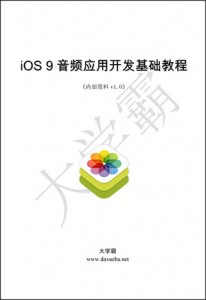iOS 9音频应用播放音频之控制播放速度
iOS 9音频应用播放音频之控制播放速度
iOS 9音频控制播放速度
iOS9音频文件在播放时是以一定的速度进行的。这个速度是可以进行更改的,从而实现iOS9音频文件的快速播放和慢速播放功能。要实现iOS9播放速度的更改需要使用AVAudioPlayer类中的rate属性实现。其语法形式如下:
- var rate: Float
其中,该属性设置的值为浮点类型,范围在0.5到2.0之间。如果该属性的值设置为1.0表示正常播放,它也是默认值。2.0表示以最快的速度进行播放,0.5表示以最慢的速度进行播放。
注意:如果开发者要iOS 9音频实现播放速度的改变则必须要对enableRate属性进行设置,该属性的功能是否允许改变播放速度。其语法形式如下:
- var enableRate: Bool
其中,该属性设置的值为布尔类型。将值为true时,表示允许改变播放速度,反之,则不运行改变播放速度。
【示例2-6】以下将以第一个iOS 9音频实例为基础,让用户可以控制音频文件的播放速度。具体的操作步骤如下:
(1)将主视图中的Rate Text Field文本框与插座变量rateTextField进行关联。
(2)将主视图中的Rate Text Field文本框与动作setRate进行关联。
(3)右击主视图中的Rate Text Field文本框,在弹出的Rate Text Field对话框,如图2.27所示。
(4)选择Sent Events下的Did End On Exit选项,将此选项和dock中的View Controller进行关联,如图2.28所示。
(5)Did End On Exit选项和dock中的View Controller进行关联后,会弹出当前声明的方法,如图2.29所示。
图2.28 iOS 9音频关联
(6)选择其中的setRate:方法,此时Did End On Exit就与setRate:方法进行关联了,如图2.30所示。
图2.29 iOS 9音频弹出方法对话框 图2.30 iOS 9音频关联后的效果
(7)打开ViewController.swift文件,编写代码,实现播放速度的控制。代码如下:
- @IBAction func setRate(sender: AnyObject) {
- rateTextField.resignFirstResponder() //关闭键盘
- //判断音频文件是否没有开始播放
- if(audioEffect!.playing==false && audioEffect?.currentTime == 0.0){
- //没有开始播放
- audioEffect?.enableRate=true //允许改变播放速度
- let rateValue=NSString(string: rateTextField.text!).floatValue
- audioEffect?.rate=rateValue //设置播放速度
- hideMoreSettingsView()
- }else{
- //开始播放
- let alertController = UIAlertController(title: “提示”, message: “音乐开已经播放,设置无效”, preferredStyle: UIAlertControllerStyle.Alert)
- //关闭更多设置项
- let action = UIAlertAction(title: “知道了”, style: UIAlertActionStyle.Default){
- (action: UIAlertAction!) -> Void in
- self.hideMoreSettingsView()
- }
- alertController.addAction(action)
- self.presentViewController(alertController, animated: true, completion: nil)
- }
- }
此时运行程序,在出现的模拟器界面中轻拍更多按钮,弹出更多设置项,在播放速度对应的文本框中输入数字,按下return键后,退出更多设置项。轻拍播放按钮,音频文件就会进行播放了。此时音频文件播放的速度与用户输入的数字有关。
注意:如果开发者在iOS 9音频文件播放一段时间后轻拍更多按钮,在弹出的更多设置项中输入播放速度,此时输入的速度是无效的,它不可以控制音频文件的播放速度,所以在按下return键后,会弹出“iOS9音乐已经播放,设置无效”的警告视图,如图2.31所示。
图2.31 iOS 9音频警告视图
本文选自:iOS 9音频应用开发基础教程大学霸内部资料,转载请注明出处,尊重技术尊重IT人!
Comments are closed.